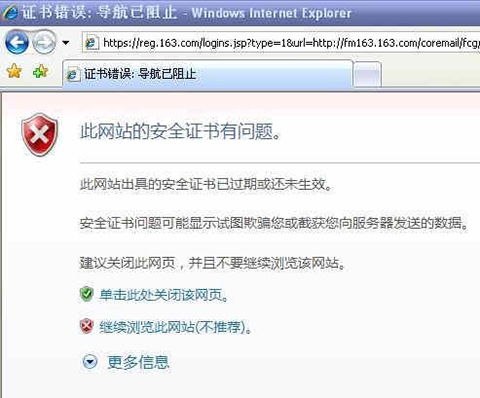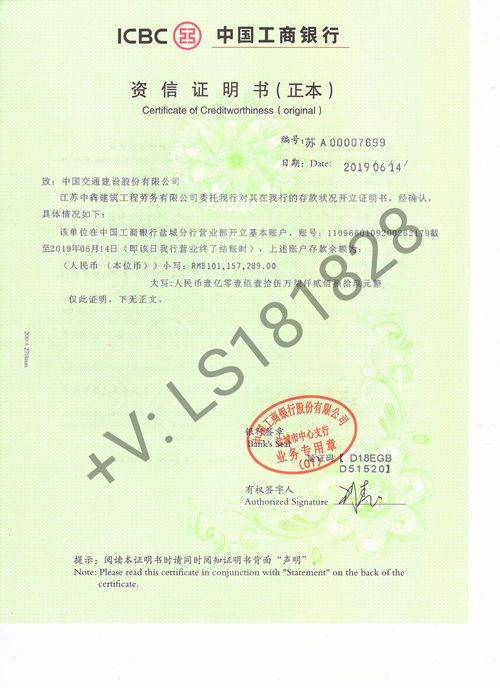英雄联盟遇到证书过期或无效证书解决方法
当你在玩《英雄联盟》(League of Legends,简称LOL)时,如果遇到了登录大厅时提示“连接失败:无法连接服务器,请检查您的网络连接”,并弹出安全警报窗口显示“证书过期或无效”,这可能会让你感到困惑和烦恼。这个问题虽然不常见,但确实会影响你的游戏体验。别担心,以下将为你提供几种可能的解决方法,帮助你解决《英雄联盟》提示证书过期或无效证书的问题。
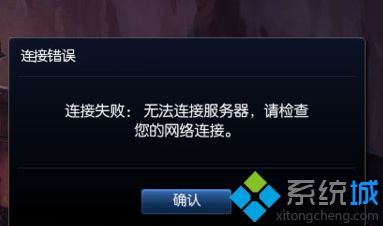
一、检查并设置系统时间
很多时候,《英雄联盟》提示证书过期或无效的问题与系统时间的设置有关。如果系统的时间或日期设置不正确,可能会导致安全证书的有效期验证失败。以下是设置系统时间的具体步骤:
对于XP系统:
1. 打开“日期和时间属性”:
点击屏幕右下角的系统时间。
在弹出的“日期和时间 属性”窗口中,选择“时间和日期”选项卡。
2. 设置正确的时间和日期:
确保系统时间和日期与实际日期时间相符。
3. 设置时区:
选择“时区”选项卡。
将时区设置为“GMT+08:00”(北京时间)。
点击“确定”,保存设置。
4. 重新启动游戏:
关闭并重新启动《英雄联盟》客户端,尝试登录。
对于Windows 7系统:
1. 打开“日期和时间”:
在任务栏右侧点击时间,选择“更改日期和时间设置”。
2. 设置正确的时间和日期:
在“日期和时间”窗口中,确保系统时间和日期与实际日期时间相符。
3. 设置时区:
选择“时区”选项卡。
将时区设置为“UTC+08:00”(北京时间)。
点击“确定”,保存设置。
4. 重新启动游戏:
关闭并重新启动《英雄联盟》客户端,尝试登录。
二、检查并更新安全证书
如果设置系统时间后问题依旧存在,可能需要检查和更新安全证书。这可以通过以下几种方式进行:
在游戏中更新证书
1. 进入游戏设置:
打开《英雄联盟》客户端。
在游戏主界面找到并点击“设置”选项。
2. 查看证书有效期:
在设置菜单中,找到证书相关的选项,查看证书的有效期。
3. 更新证书:
如果证书已经过期,可以在游戏设置中尝试更新证书。
也可以访问游戏官方网站或证书发行机构的网站,下载最新的证书进行更新。
在浏览器中设置
1. 打开浏览器:
任意打开一个浏览器,如Internet Explorer或Chrome。
2. 进入Internet选项:
在浏览器的工具菜单中,找到并点击“Internet选项”。
3. 找到高级选项:
在Internet选项窗口中,切换到“高级”选项卡。
4. 取消证书吊销检查:
找到“检查发行商的证书是否已吊销”和“检查服务器证书是否已吊销”两个选项。
取消这两个选项前面的对勾,然后点击“确定”。
5. 重新启动游戏:
关闭浏览器,重新启动《英雄联盟》客户端,尝试登录。
三、联系游戏客服
如果以上方法都不能解决问题,最好的选择是联系《英雄联盟》的官方客服。客服人员可以提供专业的技术支持,帮助你解决证书过期或无效的问题。
1. 访问游戏官网:
打开《英雄联盟》官方网站。
2. 找到客服支持:
在官网首页或导航栏中找到“客服支持”或“帮助中心”的入口。
3. 选择联系方式:
根据提供的联系方式,如在线客服、电话客服或邮件客服,选择适合你的联系方式。
4. 说明问题:
向客服人员详细描述你遇到的问题,包括错误提示信息、操作系统版本、已尝试的解决方法等。
5. 等待反馈:
客服人员会根据你的描述进行排查和诊断,并给出解决方案或进一步的指导。
四、其他注意事项
1. 定期更新系统:
确保你的操作系统和相关软件是最新版本,避免兼容性问题。
2. 使用官方渠道:
下载和更新游戏客户端时,一定要通过官方网站或官方渠道进行,避免下载到恶意软件或病毒。
3. 保护个人信息:
在处理证书问题时,注意保护个人信息的安全,避免泄露账号和密码。
4. 备份重要数据:
在进行任何系统或软件的更改之前,最好先备份重要数据,以防意外情况发生。
- 上一篇: 女魔法师二觉任务全攻略,助你轻松觉醒!
- 下一篇: 轻松学会:将腾讯下载的视频转为MP4格式
-
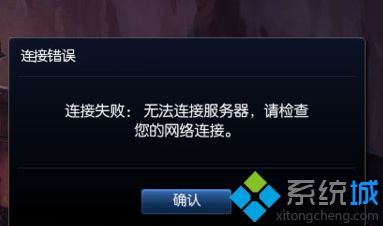 英雄联盟遇到证书过期或无效证书,如何解决?资讯攻略11-07
英雄联盟遇到证书过期或无效证书,如何解决?资讯攻略11-07 -
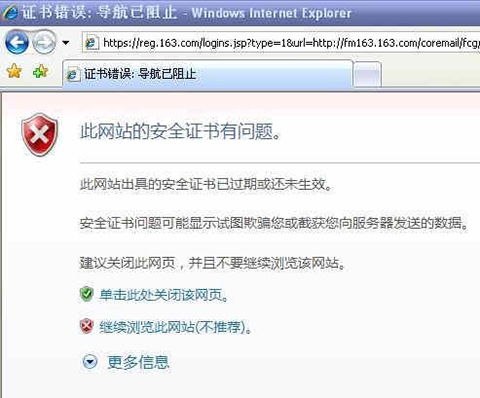 如何解决浏览器中遇到的证书错误问题?资讯攻略12-03
如何解决浏览器中遇到的证书错误问题?资讯攻略12-03 -
 浏览器打开淘宝天猫时页面显示异常或提示证书过期怎么办?资讯攻略11-05
浏览器打开淘宝天猫时页面显示异常或提示证书过期怎么办?资讯攻略11-05 -
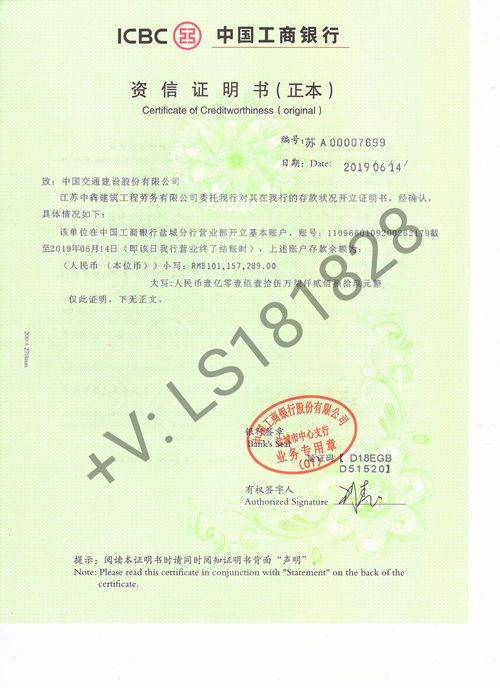 中国邮政储蓄UK证书过期解决方案资讯攻略12-05
中国邮政储蓄UK证书过期解决方案资讯攻略12-05 -
 诺基亚E66:主题下载、安装指南、删除方法及证书无效处理资讯攻略12-03
诺基亚E66:主题下载、安装指南、删除方法及证书无效处理资讯攻略12-03 -
 淘宝安全证书过期?快速解决指南来了!资讯攻略11-10
淘宝安全证书过期?快速解决指南来了!资讯攻略11-10